
To oprogramowanie naprawi typowe błędy komputera, ochroni Cię przed utratą plików, złośliwym oprogramowaniem, awarią sprzętu i zoptymalizuje komputer pod kątem maksymalnej wydajności. Napraw problemy z komputerem i usuń wirusy teraz w 3 prostych krokach:
- Pobierz narzędzie do naprawy komputera Restoro który jest dostarczany z opatentowanymi technologiami (dostępny patent tutaj).
- Kliknij Rozpocznij skanowanie aby znaleźć problemy z systemem Windows, które mogą powodować problemy z komputerem.
- Kliknij Naprawić wszystko naprawić problemy mające wpływ na bezpieczeństwo i wydajność komputera
- Restoro zostało pobrane przez 0 czytelników w tym miesiącu.
Podczas próby wydrukowania raportu z MYOB AE, możesz napotkać błąd Niemożliwe do ściągnięcia. Nie można zapisać pliku w pamięci podręcznej.
Dzieje się tak również podczas próby wygenerowania harmonogramu w okresie Księgowość klienta – Aktywa lub podczas próby pobrania PDF plik za pomocą przeglądarki Internet Explorer.
Nie możeszwłaśniesiedzieć ttutajizrobićnic.tymiećdo podejmij działanie i rozwiąż brak możliwości pobrania plików. Skoro o tym mowa, upewnij się, że dołożymy wszelkich starań, aby pomóc Ci dotrzeć do sedna sprawy.
Jak mogę naprawić pobrany plik, który nie został zapisany do błędu pamięci podręcznej?
1. Odznacz Nie zapisuj zaszyfrowanych stron na dysku
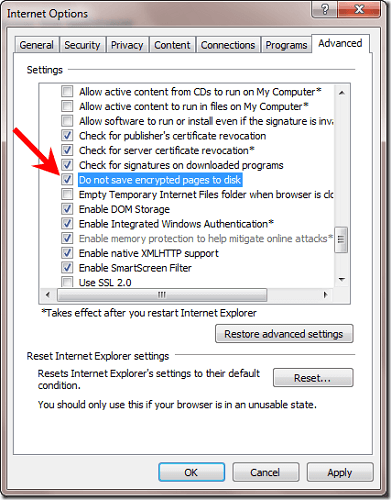
- Uruchomić Internet Explorer na komputerze, którego dotyczy problem.
- Wybierz Przybory od pasek menu.
- Wybierz opcje internetowe od menu rozwijane.
- Następnie kliknij Zakładka Zaawansowane.
- Przewiń w dół do Opcje ochrony.
- Pod Bezpieczeństwo znajdź, gdzie jest napisane Nie zapisuj zaszyfrowanych stron na dysku i odznacz opcję.
- Kliknij Zastosować, śledzony przez dobrze.
- Uruchom ponownie komputer, aby najnowsze zmiany zaczęły obowiązywać.
Internet Explorer ma kilka świetnych funkcji bezpieczeństwa. To jeden z nich. Zapoznaj się z powyższymi krokami, nawet jeśli zaleca się pozostawienie tego pola zaznaczonego.
Internet Explorer rozpocznie zapisywanie zaszyfrowanych stron zawierających bezpieczne informacje w pamięci podręcznej. Obejmuje to hasła i numery kart kredytowych, które mogą wydawać się nieco niepewne.
Brzmi to jednak jak kompromis, o którym warto pomyśleć, gdy pomaga pozbyć się problemu.
2. Uruchom Internet Explorer w trybie bez dodatków
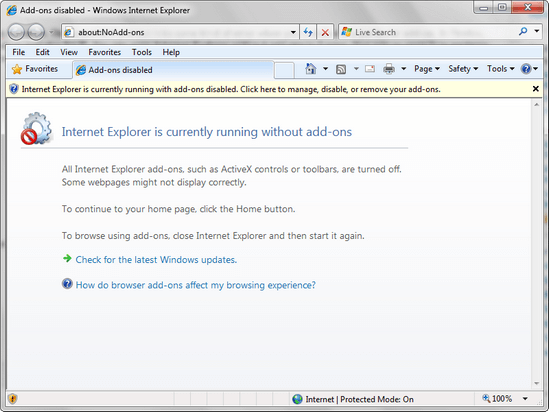
- Kliknij Początek i typ Internet Explorer w Rozpocznij wyszukiwanie.
- Kliknij Internet Explorer (bez dodatku).
- Możesz także otworzyć Uruchom pole od Menu, a następnie wpisz następujący argument wiersza poleceń i naciśnij Wchodzić: iexplore.exe –extoff.
- Internet Explorer otworzy się bez dodatków, pasków narzędzi lub wtyczek.
- Przetestuj Internet Explorer, aby sprawdzić, czy działa poprawnie i czy możesz pobierać pliki.
- Jeśli potrzebujesz, wejdź w Opcje internetowe > Zarządzaj dodatkami i włącz lub wyłącz każdy dodatek, aby określić, który z nich powoduje problemy.
Ta procedura umożliwia tymczasowe uruchomienie programu Internet Explorer bez żadnych dodatków. Jest to więc przydatne, gdy chcesz rozwiązać problemy z niekompatybilnymi dodatkami lub rozszerzeniami przeglądarki i usunąć błąd pobierania pliku.
3. Dokładnie sprawdź ustawienia serwera
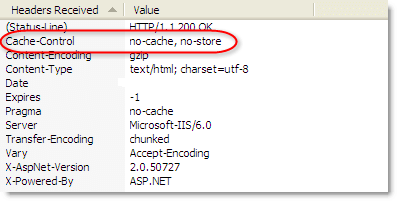
Ten problem może również wystąpić, jeśli spełniony jest jeden lub oba te warunki:
- Serwer wysyła Kontrola pamięci podręcznej: brak sklepu nagłówek.
- Serwer wysyła Kontrola pamięci podręcznej: brak pamięci podręcznej nagłówek.
Znając sedno sprawy, upewnij się również, że serwer nie wysyła Kontrola pamięci podręcznej: brak sklepu albo Kontrola pamięci podręcznej: brak pamięci podręcznej nagłówek. Może to być przydatne, jeśli serwer aktualnie nie zezwala na buforowanie zawartości.
Jeśli nadal masz do czynienia z problemem i używasz Serwer proxy, pomocne może być również upewnienie się, że serwer proxy został skonfigurowany do pracy z MYOB AE/AO.
Jeśli potrzebujesz dalszej pomocy w rozwiązaniu tego błędu, opublikuj swoje zapytanie w obszarze komentarzy poniżej. Na pewno to sprawdzimy.
POWIĄZANE HISTORIE DO SPRAWDZENIA:
- Nie można pobrać plików z Internetu w systemie Windows 10 [FIX]
- Wystąpił błąd podczas pobierania pliku w Dropbox [NAPRAWIĆ]
- Nie mogę pobrać plików OneDrive na mój komputer
 Nadal masz problemy?Napraw je za pomocą tego narzędzia:
Nadal masz problemy?Napraw je za pomocą tego narzędzia:
- Pobierz to narzędzie do naprawy komputera ocenione jako świetne na TrustPilot.com (pobieranie rozpoczyna się na tej stronie).
- Kliknij Rozpocznij skanowanie aby znaleźć problemy z systemem Windows, które mogą powodować problemy z komputerem.
- Kliknij Naprawić wszystko rozwiązać problemy z opatentowanymi technologiami (Ekskluzywny rabat dla naszych czytelników).
Restoro zostało pobrane przez 0 czytelników w tym miesiącu.


